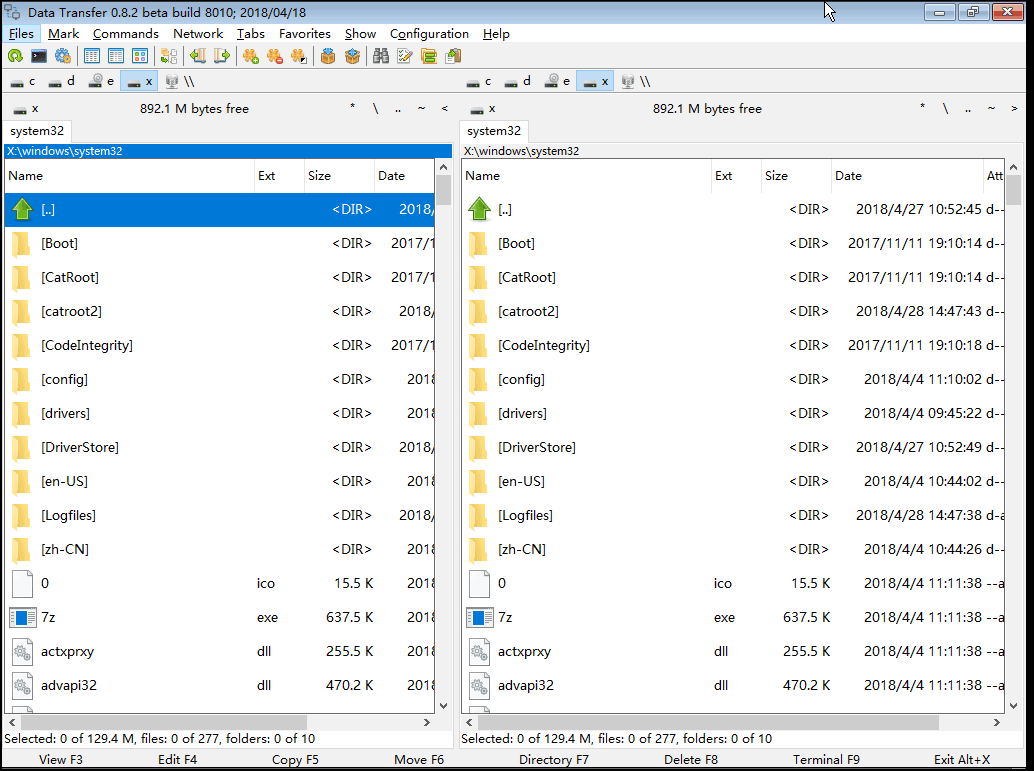Come Risolvere il Fallimento di Startup Repair nel PC – Guida Rapida e Pratica!
- Home
- Supporto
- Suggerimenti Sistema Salvataggio
- Come Risolvere il Fallimento di Startup Repair nel PC – Guida Rapida e Pratica!
Sommario
Risolvere i blocchi della 'Riparazione all'avvio' di Windows 10: segue una guida pratica con metodi efficienti per ripristinare il funzionamento del tuo PC.
Risolvere il ciclo di riparazione dell’avvio con il prompt dei comandi
Risolvere il ciclo di riparazione dell’avvio rimuovendo il software installato di recente.
Correggere il ciclo di riparazione dell’avvio con il ripristino del sistema
Come recuperare i dati importanti dal disco?
Che cos'è il ciclo di riparazione all'avvio di Windows?
Per aiutare gli utenti a correggere alcuni errori di Windows 10 che potrebbero causare errori di avvio del sistema, Windows 10 fornisce la funzione integrata Ripristino all’avvio. Tuttavia, a volte, Statup Repair non funziona per alcuni motivi e si blocca nella fase di riparazione automatica in caso di mancato caricamento di Windows. La maggior parte delle 2 situazioni comuni che gli utenti potrebbero riscontrare:
1. Rimane sullo schermo nero con la notifica ” Preparazione della riparazione automatica “.
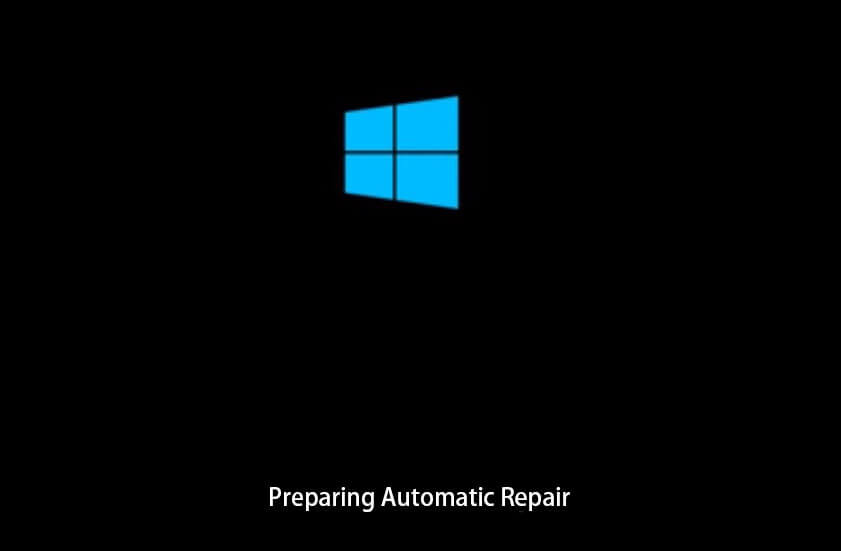
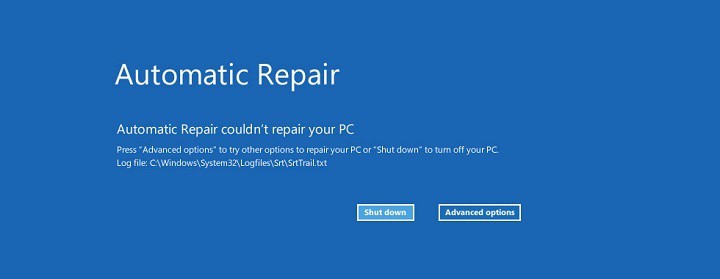
Correggi il ciclo di riparazione all'avvio con il prompt dei comandi
Correggere le impostazioni di avvio del sistema
A volte, il sistema non riesce ad avviarsi a causa della perdita, del danneggiamento o delle impostazioni errate dei dati MBR e BCD. Qui possiamo correggere il ciclo di riparazione all’avvio correggendo l’MBR e ricostruindo manualmente il BCD. Ecco come procedere:
Premi il pulsante di accensione per riavviare il PC che si blocca nell’interfaccia di riparazione automatica. Ripetere questo passaggio per 2 o 3 volte. Quindi avrai accesso a Windows RE.
1.Selezionare “Risoluzione dei problemi” dopo il caricamento in Windows RE.
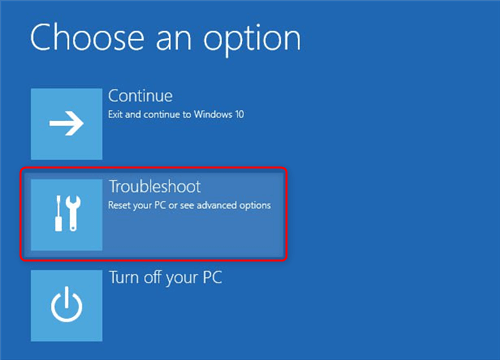
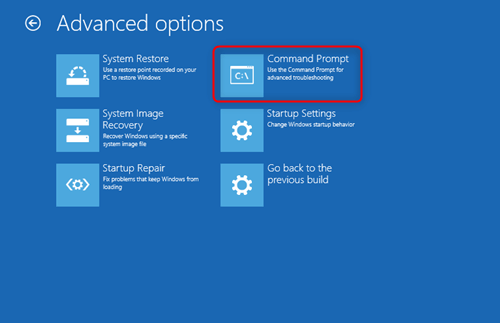
- Enter BOOTREC /FIXMBR to fix the boot information in MBR. But it will not fix the partition table.
- Enter bootrec.exe / fixboot to fix the boot information in DBR of system partition.
- Enter bootrec.exe / rebuildbcd to rebuild the startup configurations.
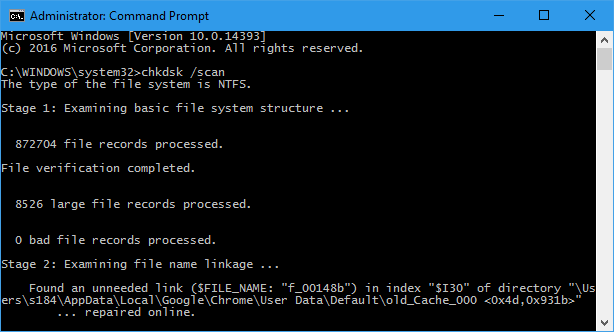
Correggi settori danneggiati ed errori nel disco rigido
Se il PC continua a rimanere bloccato nel ciclo di riparazione all’avvio, ciò potrebbe essere causato da settori danneggiati nel disco rigido. Qui possiamo risolverlo con chkdsk. Per elaborare la scansione di chkdsk, inserisci il seguente comando nella finestra del prompt dei comandi: chkdsk/f/r
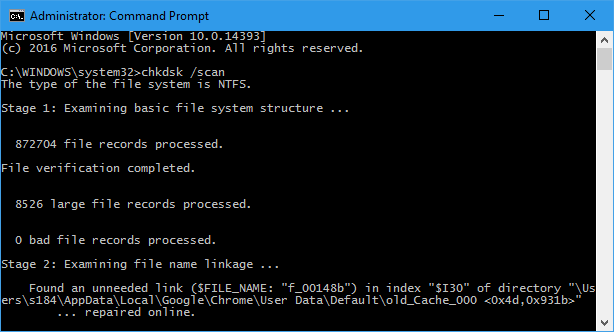
Correggi il ciclo di riparazione all'avvio rimuovendo il software installato di recente
La modalità provvisoria, una modalità di diagnosi, limita le funzioni di Windows e avvia il sistema con il software necessario. Se rimaniamo bloccati nel ciclo di riparazione all’avvio di Windows che potrebbe essere causato dall’incompatibilità del software installato di recente con il sistema, possiamo riottenere l’accesso al computer tramite la modalità provvisoria. Quindi disinstallare il software per risolvere questo problema.
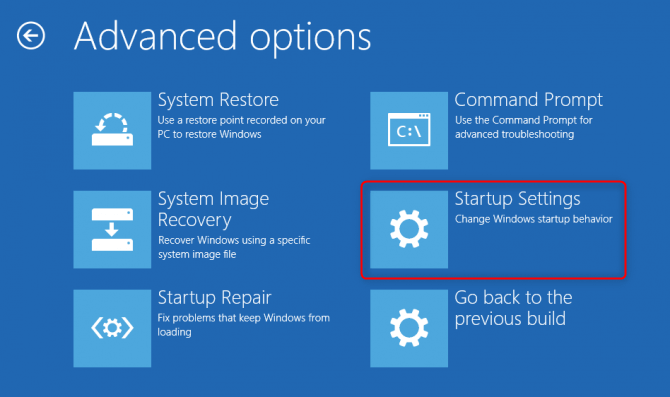
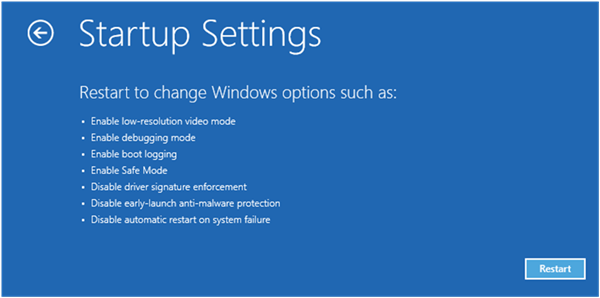
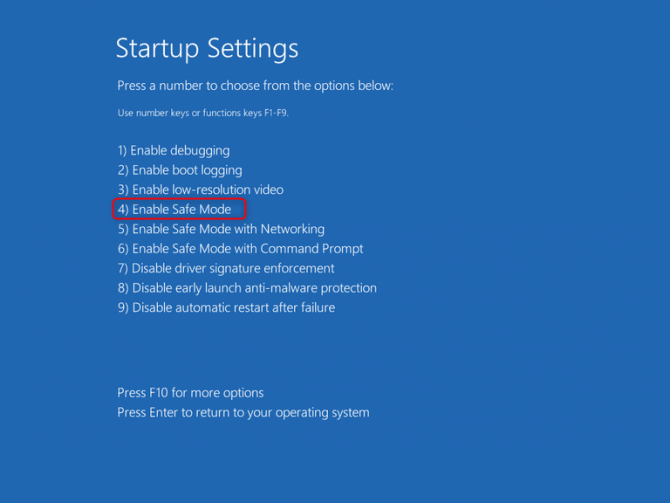
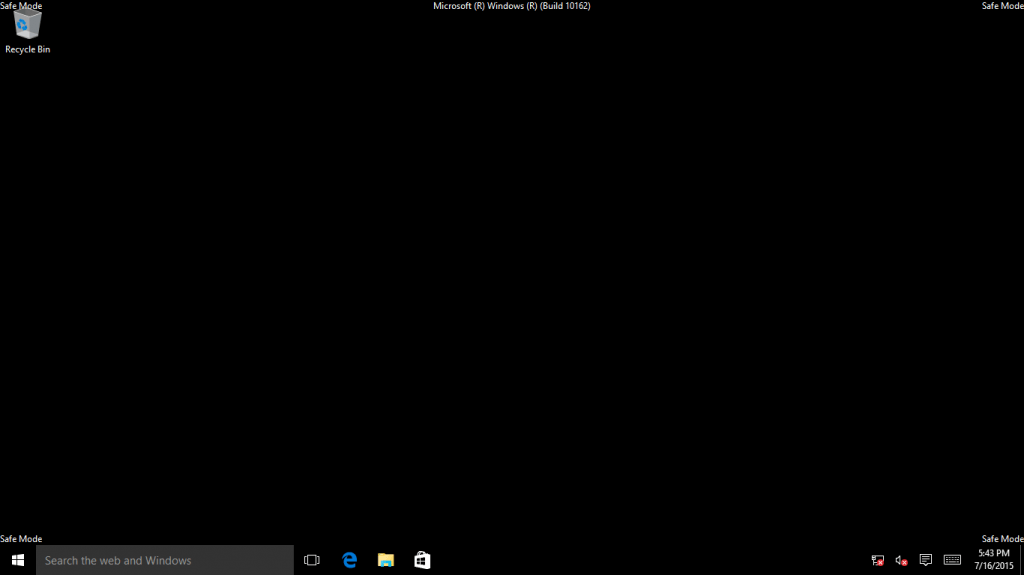
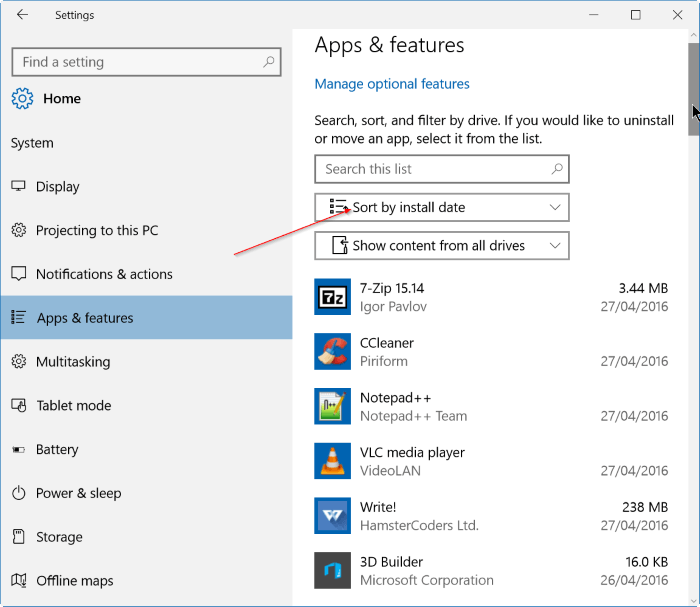
Correggi il ciclo di riparazione all'avvio con Ripristino configurazione di sistema
Se il problema non può essere risolto dopo aver elaborato tutti i metodi menzionati. Quindi prova a risolverlo con il ripristino del sistema.
1. Accedi a Windows RE e seleziona “Risoluzione dei problemi”. Quindi scegli “Ripristino configurazione di sistema” in “Impostazioni avanzate”.
2. Segui le indicazioni e seleziona la versione di backup correlata da ripristinare.

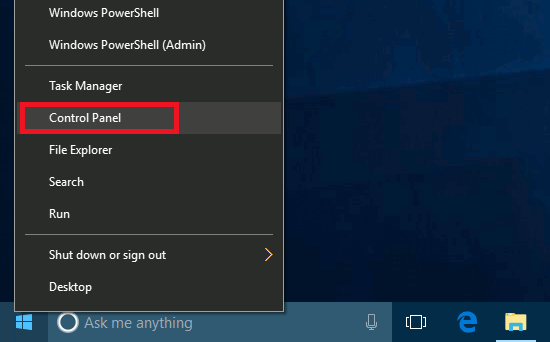
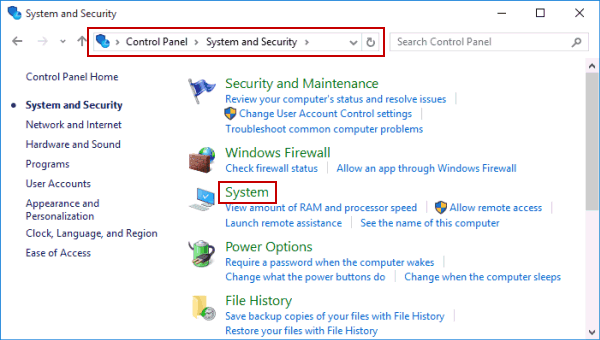
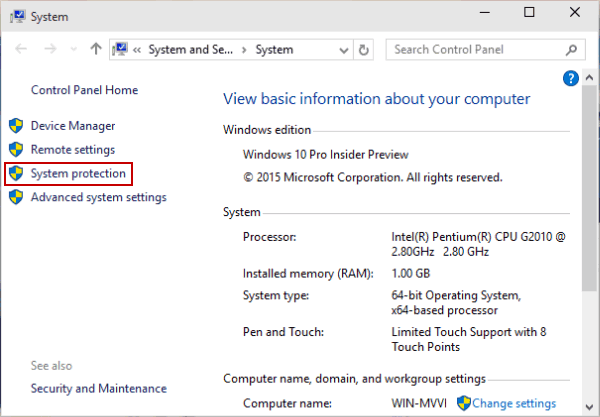
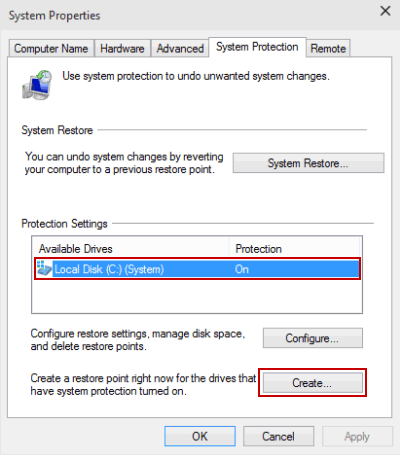
Recupera dati importanti dal disco
Se non riesci ad accedere a Windows o a creare un punto di ripristino in anticipo, puoi risolvere il problema reinstallando Windows. Tuttavia, la reinstallazione del sistema potrebbe causare la perdita di dati nel disco di sistema. Se desideri salvare i dati dal disco di sistema prima di reinstallare il sistema, prova la funzione di trasferimento dati in Renée Passnow . Questa funzione può essere eseguita senza Windows.
Fase 1: Scaricare e installare Renee Passnow su un altro computer funzionante.

Ripristino della password di Windows Reimposta/rimuovi la password di accesso all'account in tre semplici passaggi.
Salvataggio file Salva rapidamente i file persi senza avviare il sistema Windows.
Trasferimento veloce I file esistenti nel computer possono essere trasferiti rapidamente senza il sistema Windows.
Correggi l'errore di avvio di Windows Può riparare vari errori o arresti anomali all'avvio di Windows.
Cancellazione sicura del disco Cancella completamente i file del disco, i dati non hanno paura di essere ripristinati.
Ripristino della password di Windows Reimposta/rimuovi la password di accesso all'account in tre semplici passaggi.
Salvataggio file Salva rapidamente i file persi senza avviare il sistema Windows.
Trasferimento veloce I file esistenti nel computer possono essere trasferiti rapidamente senza il sistema Windows.
ScaricaScaricaGià 13199 persone l'hanno scaricato!Fase 2: Avviare Renee Passnow. Creare un supporto avviabile con USB/CD/DVD.
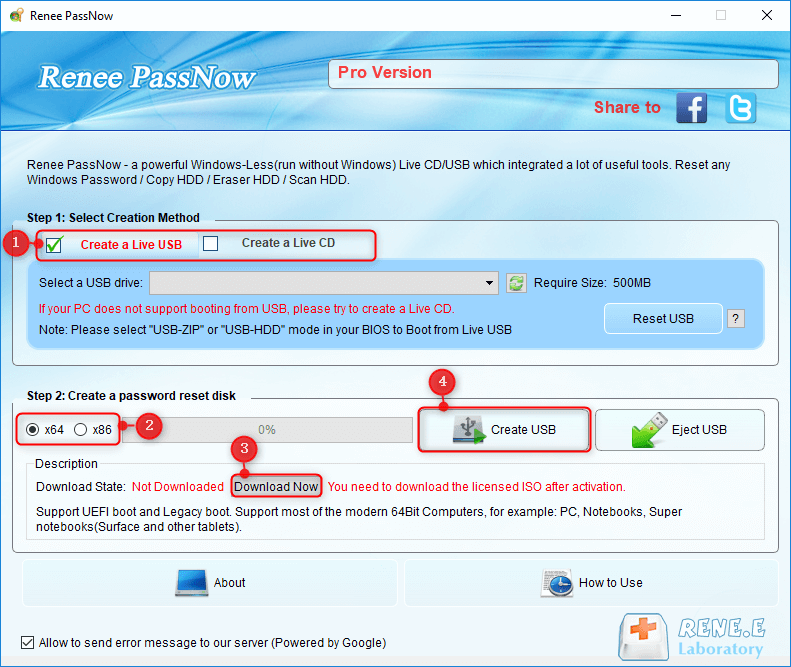
Fase 3: avviare il computer di destinazione con il supporto di avvio creato.
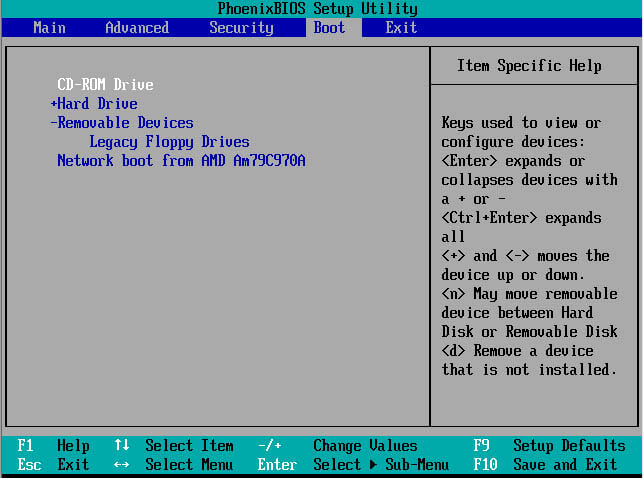
Fase 4: Dopo aver caricato l’interfaccia principale di Renee Passnow, selezionare la funzione “Trasferimento dati”.
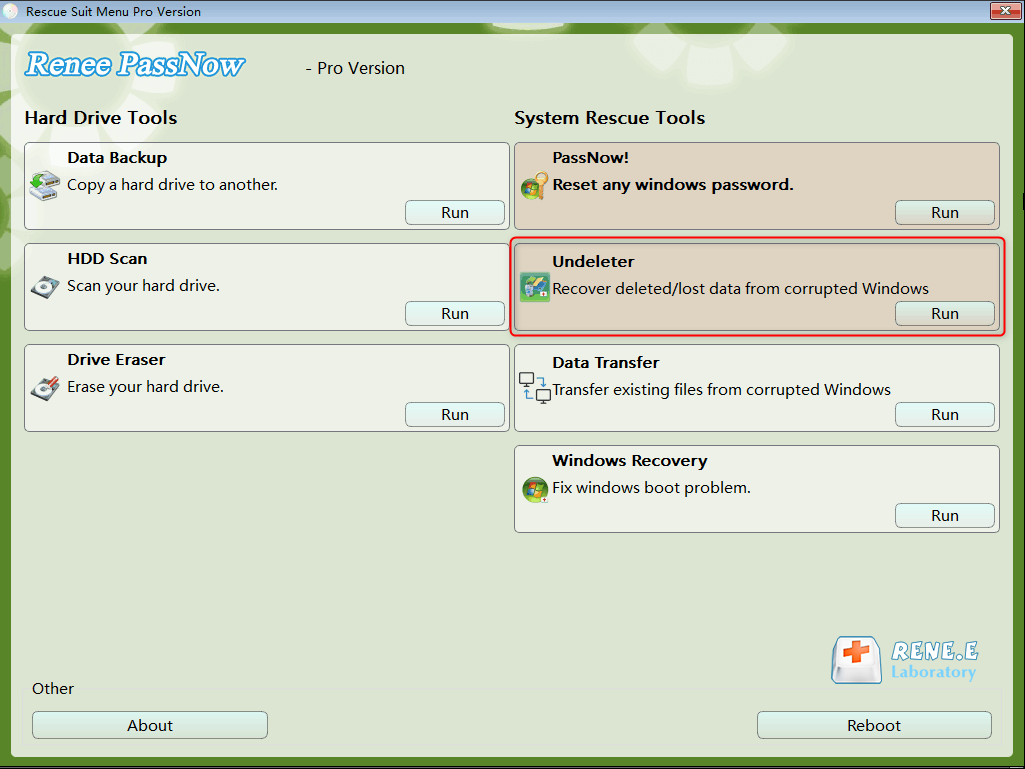
Fase 5: Selezionare il disco originale e il disco di destinazione. E trascinare i file di destinazione direttamente sul disco di destinazione.